Час контролювати свою залежність від смартфонів? Завдяки новим функціям цифрового благополуччя в Android ви можете встановлювати щоденні ліміти та блокувати додатки на деякий час кожного дня.
Проводите забагато часу на своєму пристрої Android? Використовуйте інструменти цифрового благополуччя Android, щоб відстежувати використання додатків і встановлювати обмеження для них. Ви навіть можете на деякий час заблокувати певні програми за допомогою режиму фокусування.
Як встановити таймер програми на Android
Digital Wellbeing (Цифровий добробут) – це функція керування часом роботи на екрані в Android. Вона доступна на телефонах Google Pixel, Samsung Galaxy та інших пристроях Android. Ця функція вбудована в Android, тому вам не потрібно завантажувати жодних додаткових додатків.
Читайте також: Батьківський контроль на Android: як налаштувати?
Таймери додатків дозволяють обмежити час, який ви можете провести в додатку. Наприклад, ви можете налаштувати його так, щоб користуватися YouTube лише 30 хвилин на день. Для цього спершу відкрийте “Налаштування”. Потім торкніться “Цифровий добробут і батьківський контроль”.
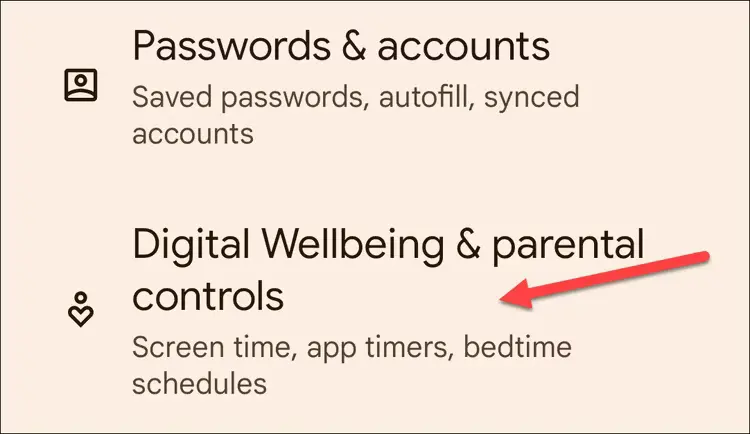
Можливо, ви вже бачите тут деякі програми. Якщо ні, спочатку перейдіть на “Інформаційну панель”.
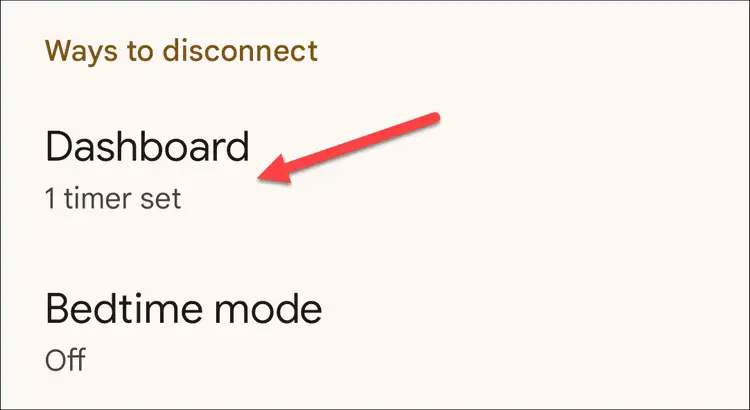
Натисніть на піктограму пісочного годинника або назву програми, щоб відкрити меню таймера.
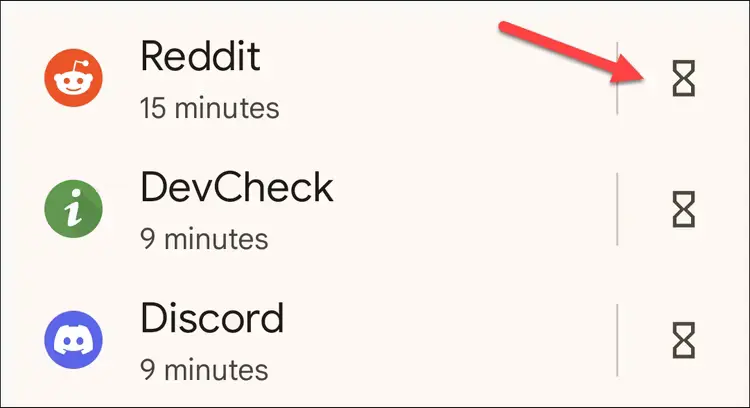
Введіть бажаний часовий ліміт і натисніть “ОК” або “Готово”.
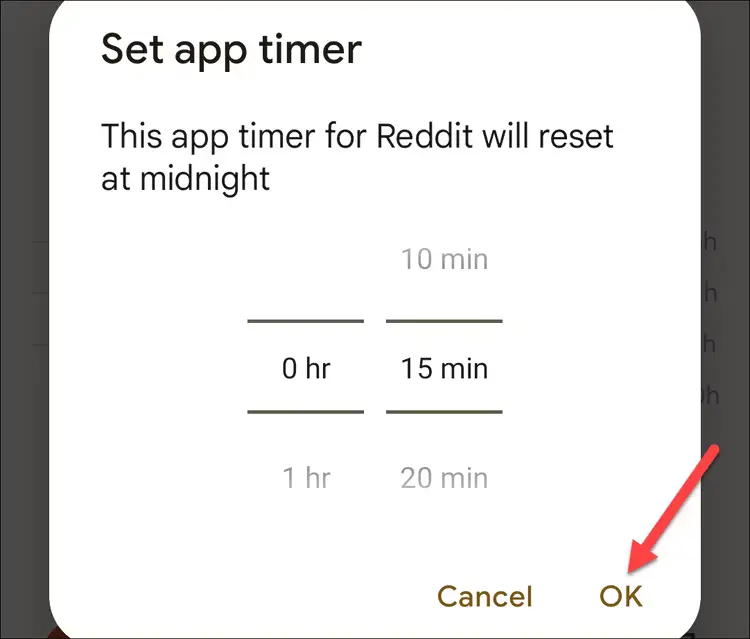
Коли час використання закінчиться, додаток призупиниться. Його значок на головному екрані стане сірим, і ви не отримуватимете від нього жодних сповіщень. Наступного дня таймер обнулиться, і додаток знову розблокується.
Звичайно, ви завжди можете повернутися до програми Digital Wellbeing і продовжити або вимкнути таймер, коли захочете.
Читайте також: Як обмежити час користування екраном на Android
Як користуватися режимом фокусування на Android
В Android також є функція під назвою “Режим фокусування”, і вона працює дещо по-різному залежно від вашого пристрою. На пристроях Samsung ви обираєте програми, які хочете дозволити. На пристроях Google Pixel ви вибираєте програми для блокування. Samsung також надає можливість створювати кілька режимів фокусування (чи просто “Режими”), подібно до iPhone.
Відкрийте програму “Налаштування” і торкніться “Цифровий добробут і батьківський контроль”.
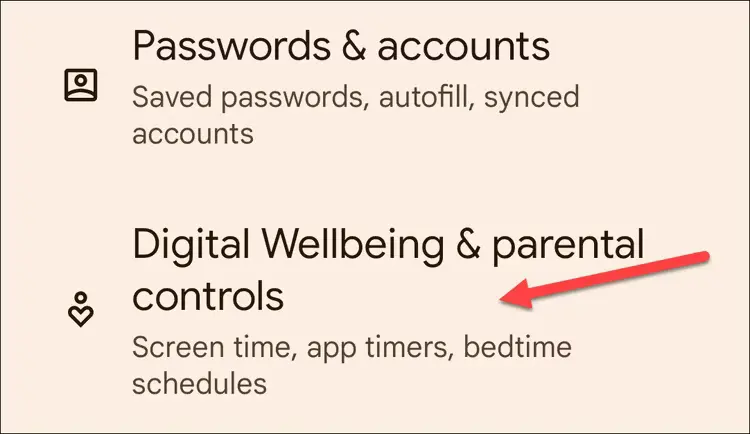
Натисніть “Режим фокусування”.
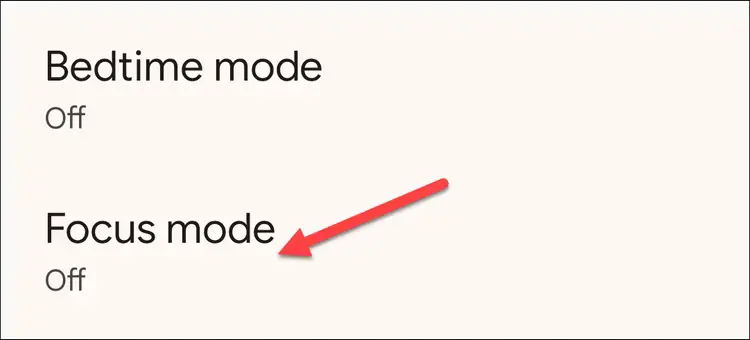
Виберіть програми, які ви хочете призупинити, коли ви вмикаєте режим фокусування.
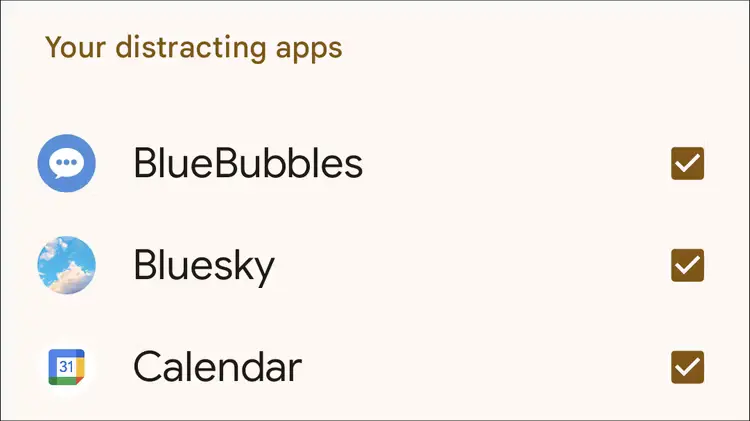
Ви можете увімкнути його негайно, вибравши “Увімкнути зараз”, або створити розклад для його автоматичного запуску, натиснувши “Створити розклад”.
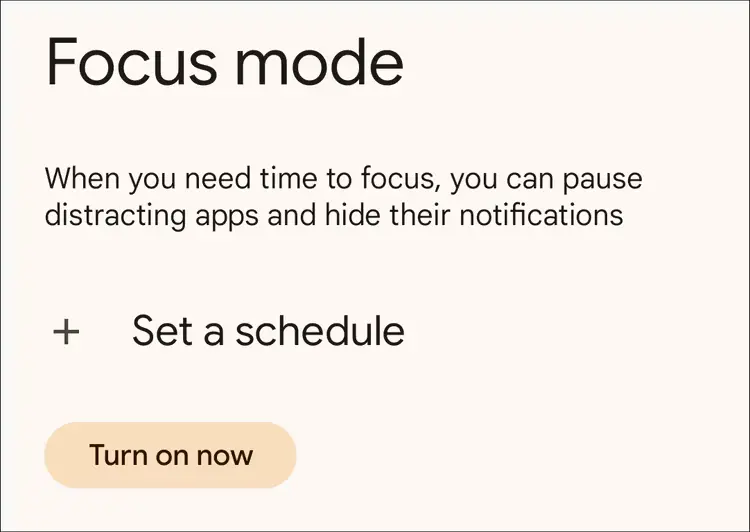
Ви можете додати плитку “Режим фокусування” на панель сповіщень, якщо не хочете щоразу відкривати програму “Налаштування”.
Режим фокусування на телефонах Samsung Galaxy
Режим фокусування на пристроях Samsung Galaxy дещо відрізняється. Ви можете створити кілька режимів фокусування, і замість того, щоб вибирати програми, які потрібно заблокувати, ви можете вибрати програми, які потрібно дозволити.
Спочатку проведіть один раз вниз у верхній частині екрана і торкніться значка шестерні, щоб відкрити Налаштування.
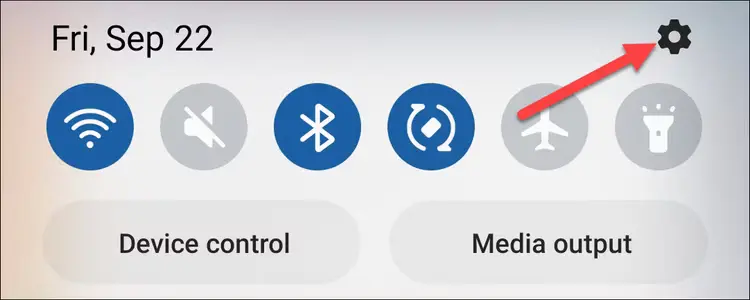
Прокрутіть вниз і виберіть “Режими та процедури”.
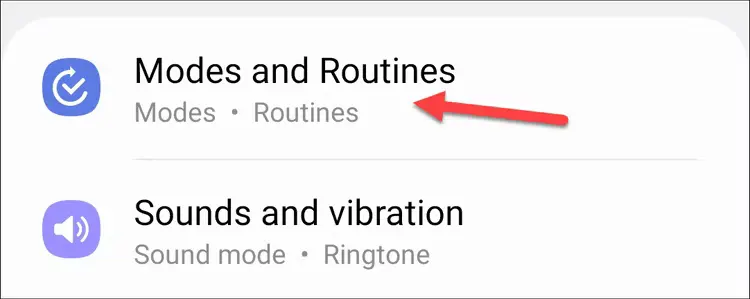
Виберіть один із готових режимів або торкніться “Додати режим”.
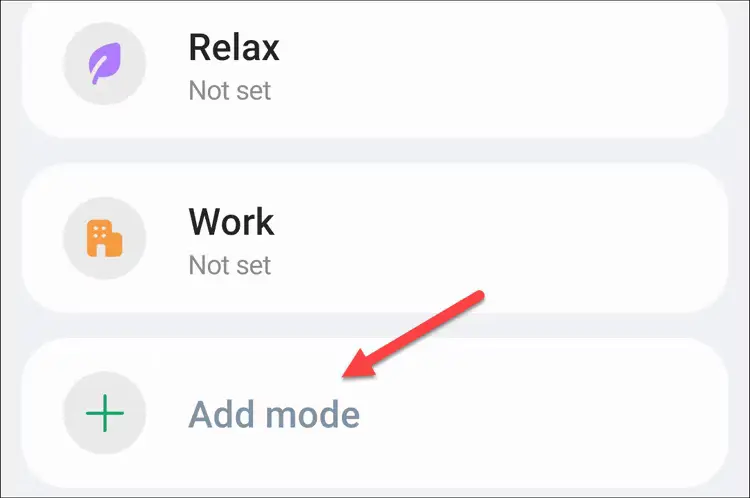
Якщо ви створюєте новий режим, дайте йому назву та піктограму.
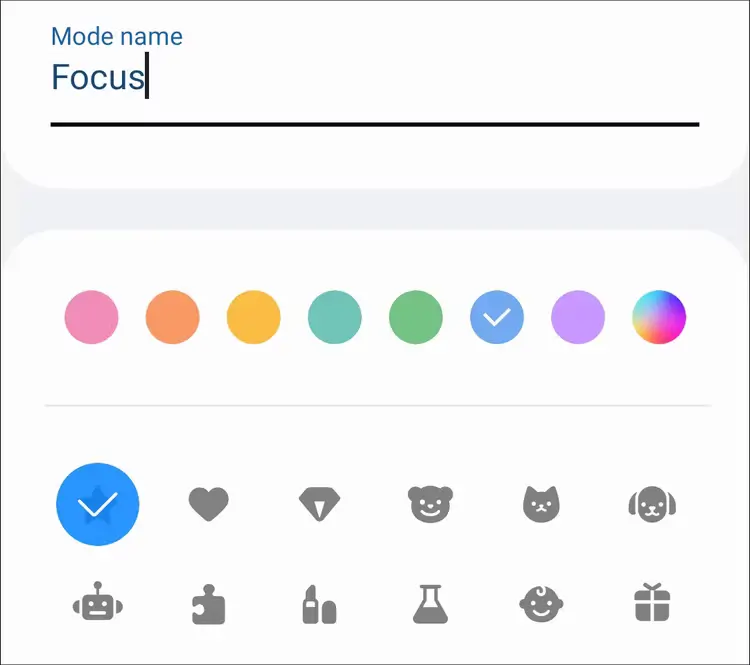
Щоб обмежити програми під час режиму, увімкніть “Обмежити використання програм”.
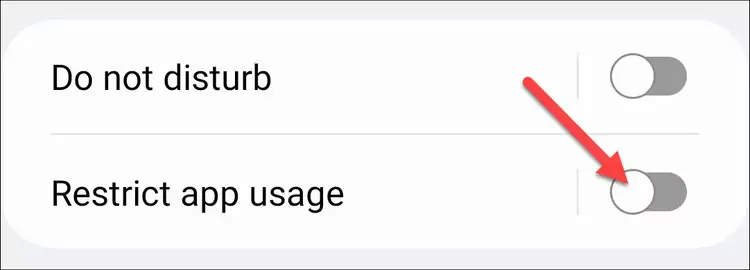
Тепер виберіть всі програми, які ви хочете використовувати і від яких хочете отримувати сповіщення. Всі інші будуть заблоковані.
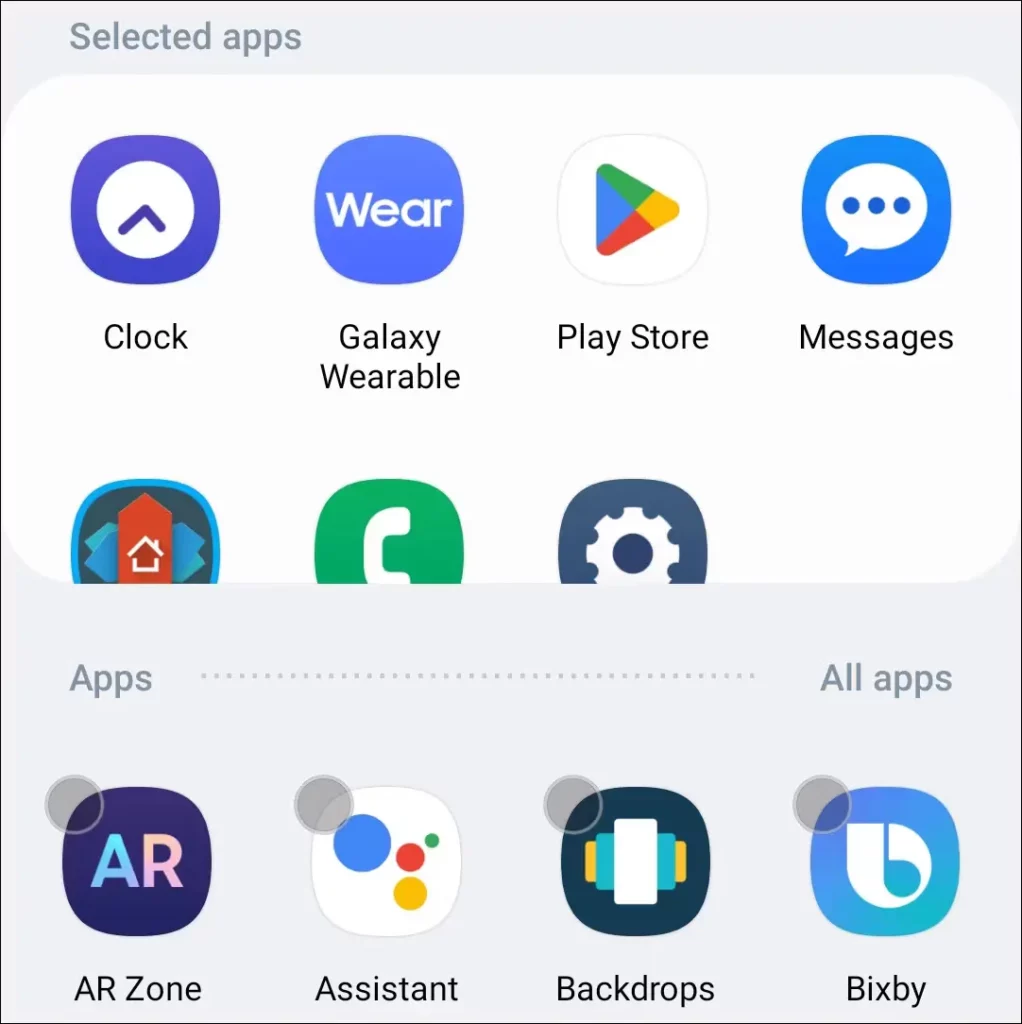
Ви можете натиснути “Увімкнути”, щоб увімкнути відразу, або вибрати “Увімкнути автоматично”, щоб створити певні умови.
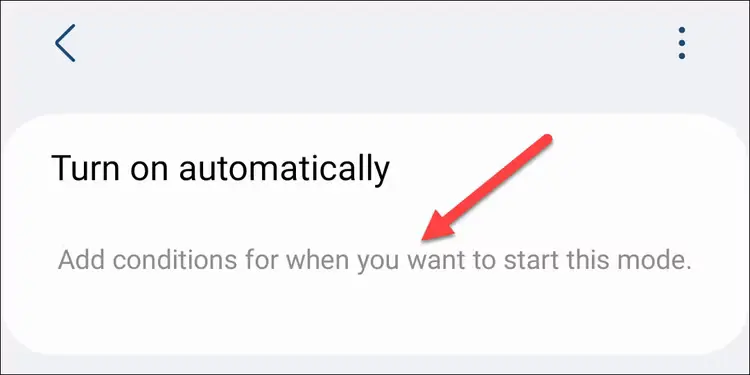
Samsung також дозволяє ввімкнути режим “Не турбувати” одночасно з ним, змінити деякі системні налаштування та налаштувати шпалери, коли режим працює.
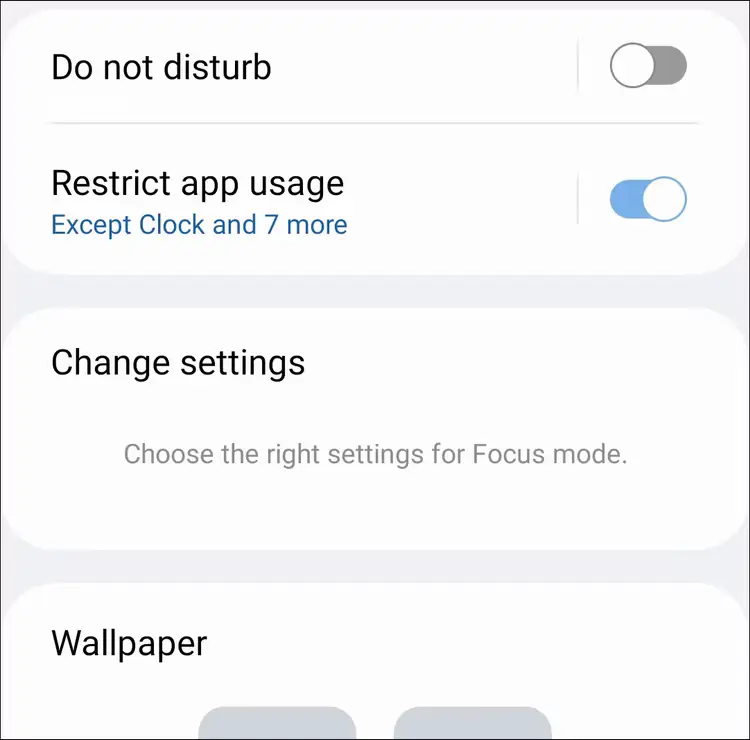
Маючи ці інструменти в кишені, ви можете переконатися, що ваші звички використання є здоровими. Однак ви маєте нести за це відповідальність. Зазвичай, нескінченна прокрутка в додатках – це марна трата часу.
Джерело: HowToGeek










